标签:搜索引擎 工具 ash 过滤器 stop 处理 保存 tin mys
日志:
历史事件:时间,地点,人物,事件 日志级别:事件的关键性程度,Loglevel
系统日志服务:
sysklogd :CentOS 5之前版本
syslogd: system application 记录应用日志 klogd: linux kernel 记录内核日志
事件记录格式:
日期时间 主机 进程[pid]: 事件内容
C/S架构:通过TCP或UDP协议的服务完成日志记录传送,将分布在不同主机的日志实现集中管理
多线程 UDP, TCP, SSL, TLS, RELP MySQL, PGSQL, Oracle实现日志存储 强大的过滤器,可实现过滤记录日志信息中任意部分 自定义输出格式
非关系型分布式数据库 基于apache软件基金会jakarta项目组的项目lucene Elasticsearch是个开源分布式搜索引擎 Logstash对日志进行收集、分析,并将其存储供以后使用 kibana 可以提供的日志分析友好的 Web 界面
facility:设施,从功能或程序上对日志进行归类
auth, authpriv, cron, daemon,ftp,kern, lpr, mail, news, security(auth), user, uucp, local0-local7(自定义log日志级别), syslog
Priority 优先级别,从低到高排序
debug, info, notice, warn(warning), err(error), crit(critical), alert, emerg(panic)
参看帮助: man 3 syslog
程序包:rsyslog
主程序:/usr/sbin/rsyslogd
CentOS 6:service rsyslog {start|stop|restart|status}
CentOS 7:/usr/lib/systemd/system/rsyslog.service
配置文件:/etc/rsyslog.conf ,/etc/rsyslog.d/*.conf
库文件: /lib64/rsyslog/*.so
配置文件格式:由三部分组成
MODULES:相关模块配置 GLOBAL DIRECTIVES:全局配置 RULES:日志记录相关的规则配置
facility:
*: 所有的facility facility1,facility2,facility3,...:指定的facility列表
priority:
*: 所有级别 none:没有级别,即不记录 PRIORITY:指定级别(含)以上的所有级别 =PRIORITY:仅记录指定级别的日志信息
target:
文件路径:通常在/var/log/,文件路径前的-表示异步写入 用户:将日志事件通知给指定的用户,* 表示登录的所有用户 日志服务器:@host,把日志送往至指定的远程服务器记录 管道: | COMMAND,转发给其它命令处理
(1)在sshd配置文件中添加一个本地自定义的Local
[root@centos7~]#vim /etc/ssh/sshd_config

(2)在rsyslog配置文件中将自定义的local级别指定相应的文件路径
[root@centos7~]#vim /etc/rsyslog.conf

(3)改完配置文件之后重新启动sshd和rsyslog服务,重启之后就会自定生成 /var/log/sshd.log文件
[root@centos7~]#systemctl restart sshd rsyslog
(4)查看sshd跟踪日志结果:
tail /var/log/sshd.log -f

A主机:192.168.34.101
B主机:192.168.34.100
(1)在A主机把UDP协议注释去掉,修改rsyslog配置文件
[root@centos7~]#vim /etc/rsyslog.conf $ModLoad imudp $UDPServerRun 514
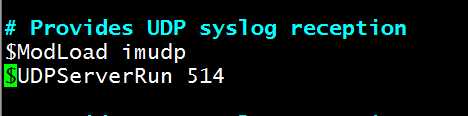
*.info;mail.none;authpriv.none;cron.none @192.168.34.100 指向B主机的IP地址

(2)重启rsyslog服务
[root@centos7~]#systemctl restart rsyslog
(3)测试结果,查看对方系统日志是否可以收到自己的消息
[root@centos7~]#logger ‘I am 192.168.34.101‘
(1)修改rsyslog配置文件内容,打开TCP协议
[root@centos7~]#vim /etc/rsyslog.conf $ModLoad imtcp $InputTCPServerRun 514
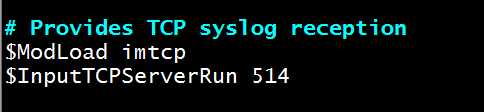
*.info;mail.none;authpriv.none;cron.none @@192.168.34.102

(2)重启rsyslog服务
[root@centos7~]#systemctl restart rsyslog
事件产生的日期时间 主机 进程(pid):事件内容
如: /var/log/messages,cron,secure等
其它的日志文件
/var/log/secure:系统安装日志,文本格式,应周期性分析 /var/log/btmp:当前系统上,用户的失败尝试登录相关的日志信息,二进制格式,lastb命令进行查看 /var/log/wtmp:当前系统上,用户正常登录系统的相关日志信息,二进制格式,last命令可以查看 /var/log/lastlog:每一个用户最近一次的登录信息,二进制格式,lastlog命令可以查看
/var/log/dmesg:系统引导过程中的日志信息,文本格式
文本查看工具查看 专用命令dmesg查看
/var/log/messages :系统中大部分的信息
/var/log/anaconda : anaconda的日志
Systemd 统一管理所有 Unit 的启动日志。带来的好处就是,可以只用journalctl一个命令,查看所有日志(内核日志和应用日志)。日志的配置文件/etc/systemd/journald.conf
journalctl用法
查看所有日志(默认情况下 ,只保存本次启动的日志)
journalctl
查看内核日志(不显示应用日志)
journalctl -k
查看系统本次启动的日志
journalctl -b journalctl -b -0
查看上一次启动的日志(需更改设置)
journalctl -b -1
查看指定时间的日志
journalctl --since="2017-10-30 18:10:30" journalctl --since "20 min ago" journalctl --since yesterday journalctl --since "2017-01-10" --until "2017-01-11 03:00" journalctl --since 09:00 --until "1 hour ago"
显示尾部的最新10行日志
journalctl -n
显示尾部指定行数的日志
journalctl -n 20
实时滚动显示最新日志
journalctl -f
查看指定服务的日志
journalctl /usr/lib/systemd/systemd
查看指定进程的日志
journalctl _PID=1
查看某个路径的脚本的日志
journalctl /usr/bin/bash
查看指定用户的日志
journalctl _UID=33 --since today
查看某个 Unit 的日志
journalctl -u nginx.service journalctl -u nginx.service --since today
实时滚动显示某个 Unit 的最新日志
journalctl -u nginx.service -f
合并显示多个 Unit 的日志
journalctl -u nginx.service -u php-fpm.service --since today
查看指定优先级(及其以上级别)的日志,共有8级
0: emerg 1: alert 2: crit 3: err 4: warning 5: notice 6: info 7: debug journalctl -p err -b
日志默认分页输出,--no-pager 改为正常的标准输出
journalctl --no-pager
以 JSON 格式(单行)输出
journalctl -b -u nginx.service -o json
以 JSON 格式(多行)输出,可读性更好
journalctl -b -u nginx.serviceqq -o json-pretty
显示日志占据的硬盘空间
journalctl --disk-usage
指定日志文件占据的最大空间
journalctl --vacuum-size=1G
指定日志文件保存多久
journalctl --vacuum-time=1years
A主机:192.168.34.100 (当做数据库)
B主机:192.168.34.101 (当做日志存放)
C主机:192.168.34.102 (安装LAP软件)
(1)A主机安装数据库并启动mariadb服务
[root@centos7~]#yum install mariadb-server -y
(2)在B主机上安装rsyslog-mysql
[root@centos7~]#yum install rsyslog-mysql
(3)在B主机上查看rsyslog-mysql配置文件
[root@centos7yum.repos.d]#rpm -ql rsyslog-mysql /usr/lib64/rsyslog/ommysql.so /usr/share/doc/rsyslog-8.24.0/mysql-createDB.sql

(4)将配置文件复制到A主机里
[root@centos7yum.repos.d]#scp /usr/share/doc/rsyslog-8.24.0/mysql-createDB.sql 192.168.34.100: The authenticity of host ‘192.168.34.100 (192.168.34.100)‘ can‘t be established. ECDSA key fingerprint is SHA256:nl4GdONb/BsSo/TpR+UHsM/gFo4+tLpD40NhCklkf7M. ECDSA key fingerprint is MD5:55:a8:61:99:c3:52:fd:25:80:95:21:88:2b:98:1b:87. Are you sure you want to continue connecting (yes/no)? yes Warning: Permanently added ‘192.168.34.100‘ (ECDSA) to the list of known hosts. mysql-createDB.sql 100% 1046 274.8KB/s 00:00
(5)在A主机上导入传过来的配置文件,并在A主机mysql数据库创建一个loguser用户账号
[root@centos7~]#mysql < mysql-createDB.sql [root@centos7~]#mysql Welcome to the MariaDB monitor. Commands end with ; or \g. Your MariaDB connection id is 3 Server version: 5.5.60-MariaDB MariaDB Server Copyright (c) 2000, 2018, Oracle, MariaDB Corporation Ab and others. Type ‘help;‘ or ‘\h‘ for help. Type ‘\c‘ to clear the current input statement. MariaDB [(none)]> show databases; +--------------------+ | Database | +--------------------+ | information_schema | | Syslog | | mysql | | performance_schema | | test | +--------------------+ 5 rows in set (0.01 sec) MariaDB [(none)]> grant all on Syslog.* to loguser@‘192.168.34.%‘ identified by ‘centos‘; Query OK, 0 rows affected (0.00 sec)

(6)在B主机上安装mysql客户端,并修改rsyslog配置文件内容
[root@centos7yum.repos.d]#yum install mariadb [root@centos7~]#vim /etc/rsyslog.conf $ModLoad ommysql *.info;mail.none;authpriv.none;cron.none :ommysql:192.168.34.100,Syslog,loguser,centos
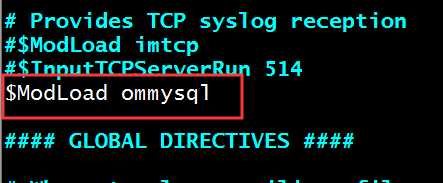

重启rsyslog日志服务
[root@centos7yum.repos.d]#systemctl restart rsyslog
在B主机上测试
[root@centos7yum.repos.d]#logger ‘this is a test log from 192.168.34.100‘
在A主机上查看当前的结果
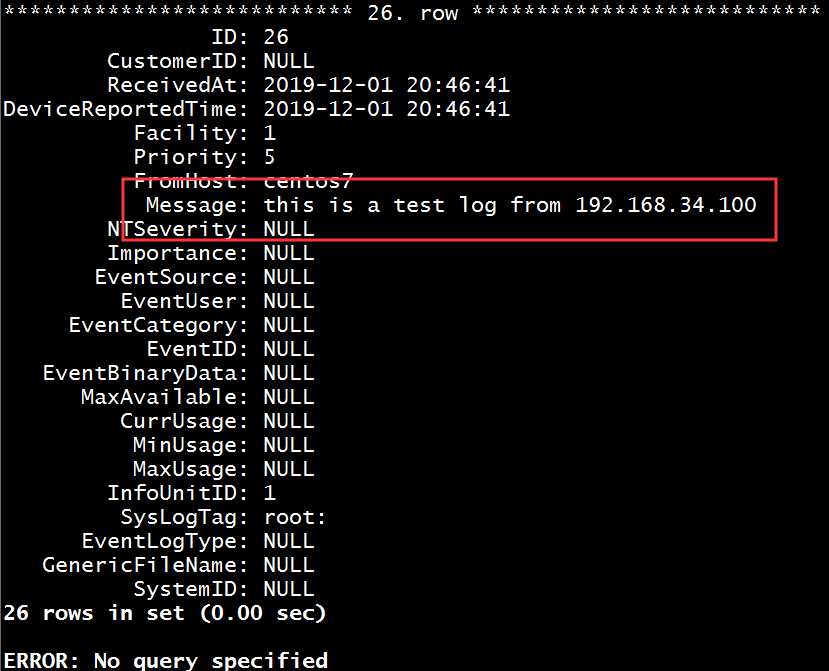
官网:https://loganalyzer.adiscon.com/downloads
下载loganalyzer包:
(1)在C主机安装LAP包,并启动httpd服务
[root@centos777yum.repos.d]#yum install httpd php php-mysql php-gd -y [root@centos777yum.repos.d]#systemctl start httpd
(2)将下载下来的loganalyzer包传到linux系统中,解压此包,并将src目录复制到/var/www/html目录下
rz [root@centos777]#tar -xvf loganalyzer-4.1.7.tar.gz [root@centos777loganalyzer-4.1.7]#cd loganalyzer-4.1.7/ [root@centos777loganalyzer-4.1.7]#cp -r src /var/www/html/log
(3)在/var/www/html/log目录下新建一个文件,并修改权限为666
[root@centos777log]#touch /var/www/html/log/config.php [root@centos777log]#chmod 666 /var/www/html/log/config.php
在网页上按照步骤往下一步走:192.168.34.102/log,并修改网页和mysql数据库连接
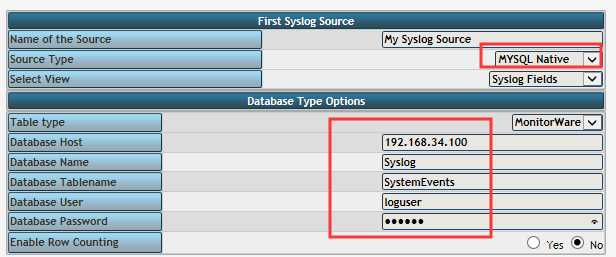
在B主机上验证日志效果:
[root@centos7yum.repos.d]#logger ‘this is 2st test log from 192.168.34.100‘
可以在loganalyzer上已经获取了对应的日志信息
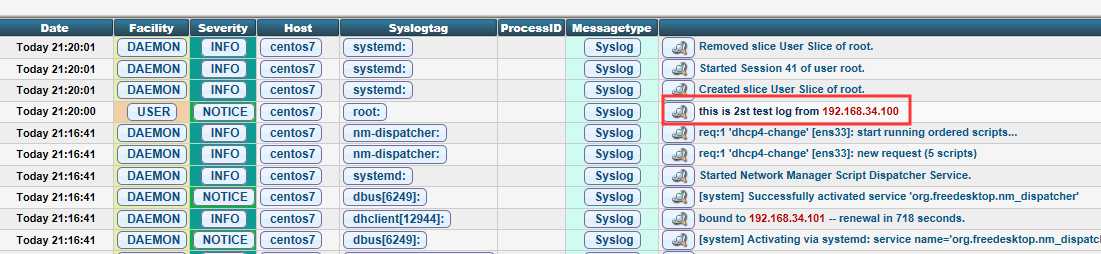
显示画图的效果:
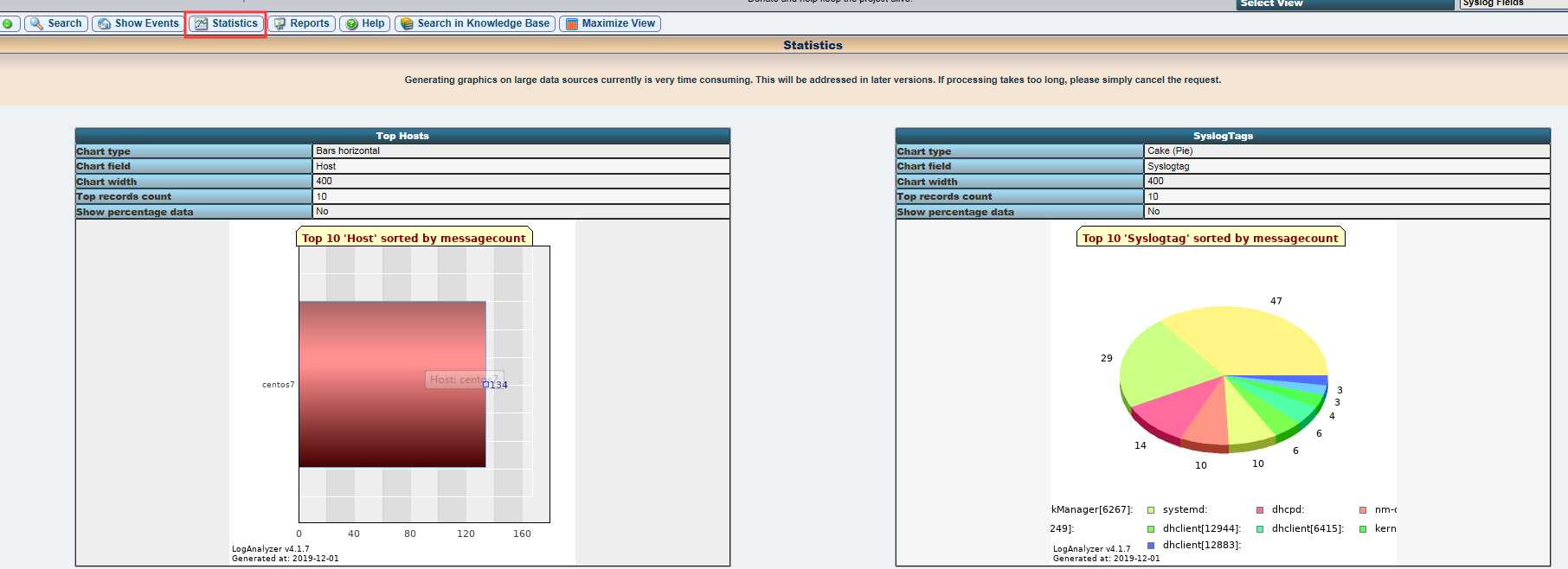
(4)配置完之后,将chonfig.php文件的权限改为644
[root@centos777log]#chmod 644 /var/www/html/log/config.php
logrotate 程序是一个日志文件管理工具。用来把旧的日志文件删除,并创建新的日志文件,称为日志转储或滚动。可以根据日志文件的大小,也可以根据其天数来转储,这个过程一般通过 cron 程序来执行
配置文件是 /etc/logrotate.conf
主要参数如下
compress 通过gzip 压缩转储以后的日志 nocompress 不需要压缩时,用这个参数 copytruncate 用于还在打开中的日志文件,把当前日志备份并截断 nocopytruncate 备份日志文件但是不截断 create mode owner group 转储文件,使用指定的文件模式创建新的日志文件 nocreate 不建立新的日志文件 delaycompress 和 compress 一起使用时,转储的日志文件到下一次转储时才压缩 nodelaycompress 覆盖 delaycompress 选项,转储并压缩 errors address 转储时的错误信息发送到指定的Email 地址 ifempty 即使是空文件也转储,是缺省选项。 notifempty 如果是空文件的话,不转储 mail address 把转储的日志文件发送到指定的E-mail 地址 nomail 转储时不发送日志文件 olddir directory 转储后的日志文件放入指定的目录,必须和当前日志文件在同一个文件系统 noolddir 转储后的日志文件和当前日志文件放在同一个目录下 prerotate/endscript 在转储以前需要执行的命令可以放入这个对,这两个关键字必须单独成行 postrotate/endscript 在转储以后需要执行的命令可以放入这个对,这两个关键字必须单独成行 daily 指定转储周期为每天 weekly 指定转储周期为每周 monthly 指定转储周期为每月 size 大小 指定日志超过多大时,就执行日志转储 rotate count 指定日志文件删除之前转储的次数,0 指没有备份,5 指保留5 个备份 Missingok 如果日志不存在,提示错误 Nomissingok如果日志不存在,继续下一次日志,不提示错误
标签:搜索引擎 工具 ash 过滤器 stop 处理 保存 tin mys
原文地址:https://www.cnblogs.com/struggle-1216/p/11967905.html